Hur man stänger bakgrundsappar på Android och sparar batteri.
Bakgrundsappar på Android låter dig snabbt få aviseringar och komma åt appar, men de förbrukar i allmänhet mycket av telefonens batteri. Det öppnar också upp utrymme för skadliga applikationer. Android låter dig nu stänga bakgrundsappar på din Android-telefon.
Låt oss gå igenom sätten att tvinga bort bakgrundsappar på din Android-telefon utan att använda några appar.
Hur man stänger bakgrundsappar på Android
Även om Android alltid har tillhandahållit alternativ för att tillåta användare att stänga bakgrundsappar, var det inte ett komplett alternativ. Den har legat begravd i inställningarna länge, och du kan snabbt stänga Bakgrundsappar Det förbrukar minne och batteri på din telefon.
Om du har en Pixel-telefon eller en fungerande Android-telefon Android 13 eller senare kan du snabbt stänga bakgrundsappar.
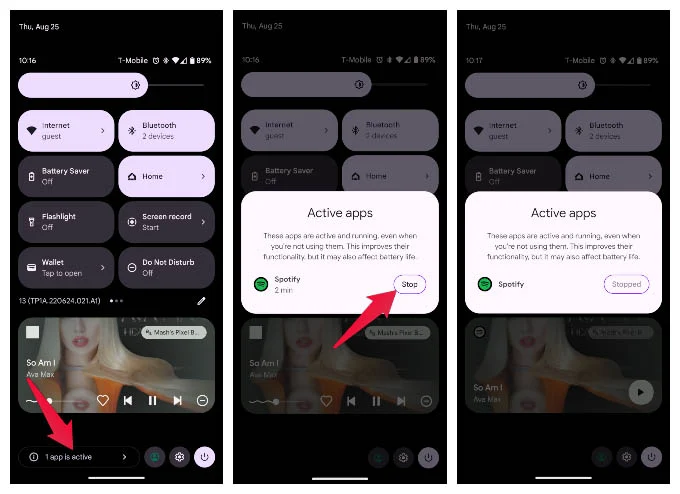
- svep ner Från toppen av skärmen två gånger för att öppna Snabbinställningar .
- Längst ner ser du information om numret Aktiva appar Du har.
- Klicka på den visade texten.
- Efter det, klicka på knappen " stänga av Mittemot appen du vill stänga från listan.
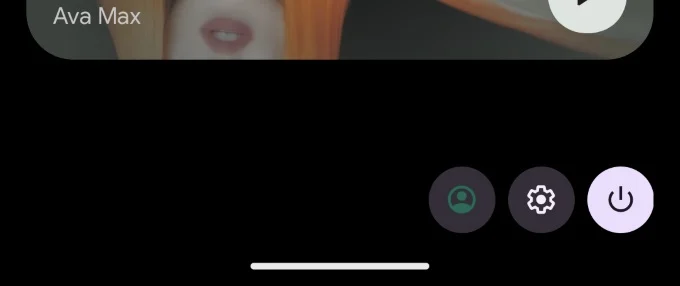
Så här lätt har processen blivit på Android 13. Dessutom Sekretess- och switchindikatorer Android-användare har lagts till i Android 12 och har nu en hel del kontroll över sina appar.
Hur man dödar bakgrundsappar på Android 12 och tidigare
Som nämnts tidigare har det alltid varit ett alternativ att döda bakgrundsappar på Android men det var inte lätt. Gurka begravdes i Utvecklarinställningar . Om du inte använder Android 13 kan du fortfarande stänga bakgrundsappar från inställningarna på din telefon.
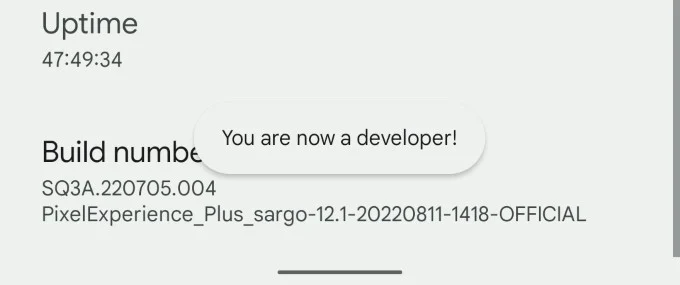
- Öppna en app inställningar på din telefon och gå till Om telefon .
- Scrolla ner till botten och tryck Bygga nummer Ofta 5-7 gånger.
- Stiga på personnummer أو Lösenord När ombedd att göra det.
- Om du gör det rätt kommer du att se en skål som säger: Du är nu en utvecklare! . "
- Referera till inställningar och beställa .
- Klicka på Utvecklaralternativ .
- Lokalisera Tjänster igång .
- Här kommer du att se en lista över bakgrundsappar och processer från olika appar.
- Klicka på valfri app eller process vill stänga in sig bakgrunden .
- klicka på knappen Sluta .
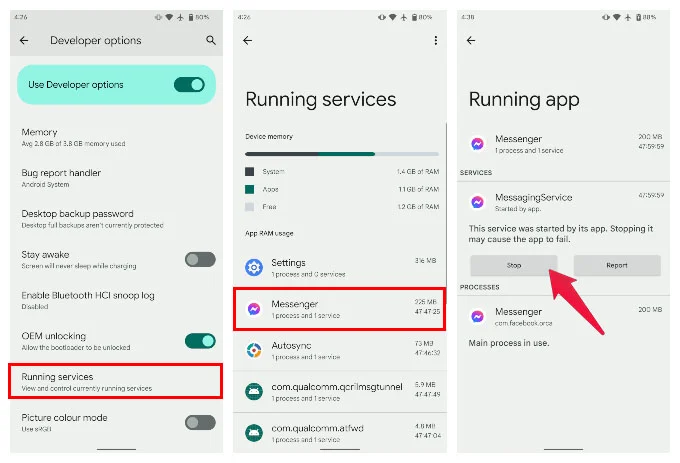
Många appar kommer att finnas kvar i bakgrunden även efter att de stängts från fönstret med de senaste apparna. Du kan bli av med dessa appar med ovanstående metoder; Men om en aktiv app behöver en annan app i bakgrunden kanske det inte är den bästa idén.
Tvinga stopp för Android-appar
Medan vi pratar om att stänga oönskade appar, här är något du kan göra för att stänga oönskade appar. Tvinga att stänga appar på din telefon. Kanske en app som inte svarar eller bara en bakgrundsapp som du redan känner till.
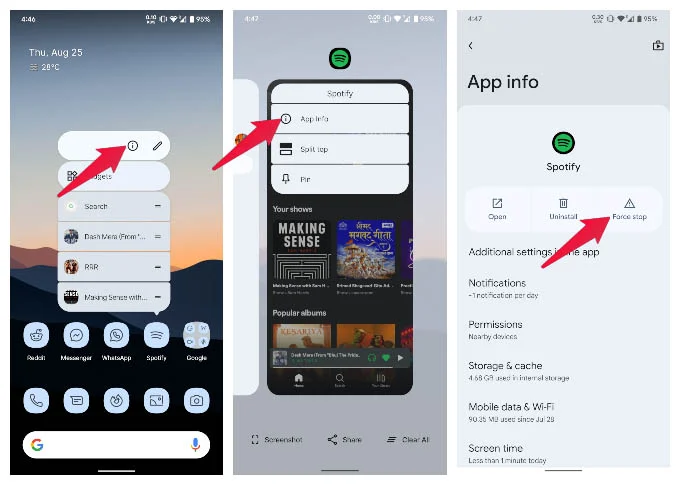
- För att tvinga stänga en app på Android, gå till inställningar .
- Tryck sedan på Ansökningar och välj sedan appen. Klicka på Visa Alla appar Om du inte ser appen direkt.
- På appinfoskärmen trycker du på Tvinga stopp .
Det finns alternativa sätt att snabbare komma till appens infosida. du får Lång press På appikonen i vissa enheter för att se alternativet Ansökningsinformation . På samma sätt kan du trycka på appikonen på skärmen för senaste appar för att se samma alternativ.
Nu kanske du undrar, du kan göra detsamma genom att dra på en app Skärmen för senaste appar . Men skärmen för de senaste apparna visar bara de nyligen öppnade apparna. Den visar inte bakgrundsappar som aldrig har öppnats. Ovanstående metoder visar vilka bakgrundsappar som kan köras med eller utan din tillåtelse.
Vanliga frågor: Stäng bakgrundsappar på Android
För att förlänga batteritiden stänger Android automatiskt bakgrundsappar som inte har använts på ett tag. Du kan tillåta att vissa appar körs i bakgrunden utan avbrott genom att undanta dem från inställningarna för Android-batterioptimering.
Android erbjuder manuella sätt att stänga bakgrundsappar. I Android 13 är processen väldigt enkel; I tidigare versioner är det lite dolt. Du måste aktivera utvecklaralternativ om du använder Android 12 eller lägre. Båda metoderna nämns ovan.
I Android 13 kan du se vilka appar som körs i bakgrunden längst ner på snabbinställningarssidan.








